电脑摄像头如何拍照
发布时间:2025-06-08 编辑:游乐网
随着镜头分辨率的提升,电脑摄像头捕捉到的画面质量也在不断改善。现在,利用电脑摄像头拍出来的照片已经足够清晰,可以轻松用于日常的头像制作。下面,就来教大家如何在不同的windows版本下使用电脑摄像头进行拍照。
1、 在XP系统里,插入USB摄像头后,它会以系统图标的形式出现在“我的电脑”中。直接点击左侧的拍摄按钮,就能迅速完成照片的拍摄,这种方法非常直观且便捷。

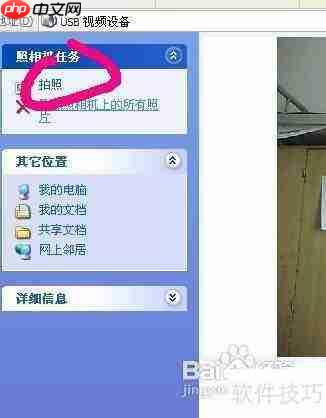
2、 另一种方式是从开始菜单中的附件里找到扫描仪和照相机的选项,点击后进入USB照相机的管理页面,操作流程和前面提到的一样,只要按下拍摄按钮即可完成拍照。
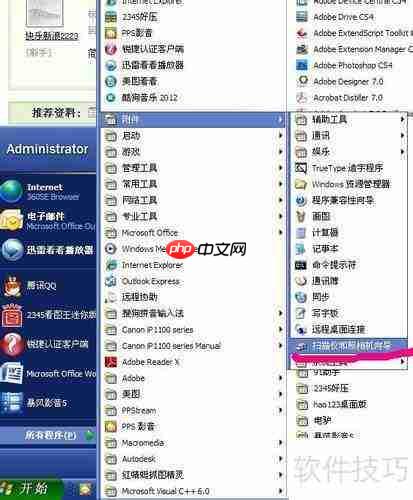

3、 虽然系统自带的功能比较简单,但若想要更丰富的功能,例如定时拍摄,可以通过安装相应的软件来实现,具体选择哪种软件可以根据个人喜好决定。值得注意的是,Win7系统本身并不包含摄像头启动功能,用户需要手动安装驱动或者第三方软件才能正常使用,这里推荐从网络上寻找一款绿色无毒的软件进行下载。
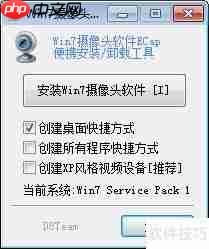
4、 打开软件之后,点击开启摄像头按钮,随后会在桌面上看到相关的图标,点击该图标即可激活视频设备。
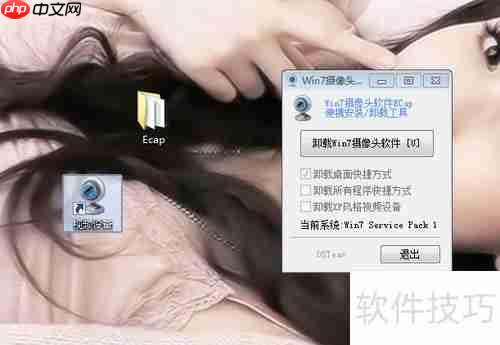
5、 此时便能实现拍照或录像的基本操作。这是Win7自带的简单照相程序,如果希望获得更多高级功能,可以考虑安装专业的软件。说到照片后期处理,美图秀秀这样的应用不仅支持通过摄像头拍照,还能够充当摄像工具,许多类似的应用也都具备这些基础功能。

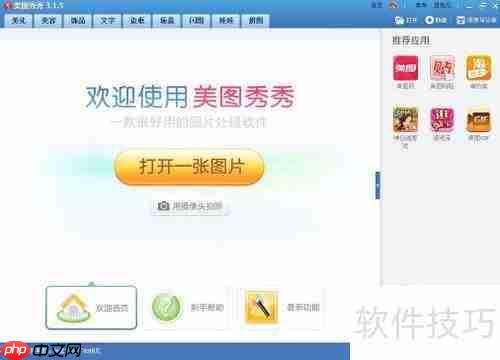
相关阅读
MORE
+- Win11 将整合压缩图像功能:不降分辨率,1MB 原图最低至 148KB 06-11 微软测试Win11 截图“取色器”及“AI 文本提取”OCR 工具 06-11
- 微软测试 Win11 CPU 电源管理新功能:提升电池续航 06-11 电脑怎么解压文件?5步操作指南,轻松解压 06-11
- 夸克文件重命名失败怎么办 文件重命名问题的解决 06-11 虚拟打印机驱动程序安装及使用指南 06-11
- Windows10使用360软件管家管理软件 06-11 GIMP 发布 2.10.34 更新:支持导出 JPEG XL 格式等 06-11
- 如何卸载顽固软件?4种彻底删除方法,干净利落 06-11 Edit 将成 Win11 默认命令行文本编辑器,不会取代记事本,仅 230 06-11
- 夸克文件复制粘贴失效怎么办 复制粘贴功能修复指南 06-11 Windows10工作站升级Win11专业工作站版 06-11
- Axure如何转换为中文版? 06-11 电脑截屏快捷键设置位置在哪 06-11
- medibangpaint如何导入图片 06-11 ao3最新登录入口 ao3进入链接直达 06-11
- 电脑怎么刻录光盘?5种刻录技巧,稳定可靠 06-11 skrbt引擎浏览器入口_skrbt搜索引擎直接进入 06-11
热门合集
MORE
+热门资讯
MORE
+- 1 神威暴走《暗黑破坏神不朽》六月66双倍节畅刷不停
- 2 Mac玩《交错战线》攻略:苹果电脑畅玩iOS手游详细教程
- 3 Mac玩《WCRASH: 车祸》教程:苹果电脑畅玩iOS手游指南
- 4 Mac玩《吃鸡枪战:打僵尸单机小游戏》教程:苹果电脑畅玩iOS手游!
- 5 Mac玩《冲呀!饼干人:王国》攻略:苹果电脑畅玩iOS手游教程
- 6 Mac玩《晚安,小绵羊!》教程:苹果电脑运行iOS手游详细攻略
- 7 如何在Mac上畅玩《European Luxury Cars》?苹果电脑运行iOS手游教程
- 8 Mac玩《四季之春》攻略:苹果电脑畅玩iOS手游的简单方法
- 9 Mac玩《战双帕弥什》攻略:苹果电脑畅玩iOS手游教程!
- 10 《仁王3》开放Steam页面 传统线性改为“开放区域”结构



































 湘公网安备
43070202000716号
湘公网安备
43070202000716号